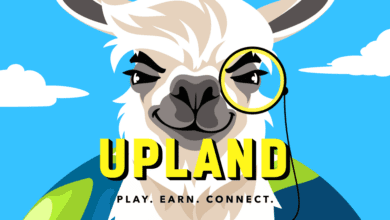ضبط درون بازی در استیم : تجربه ای جدید برای گیمر ها
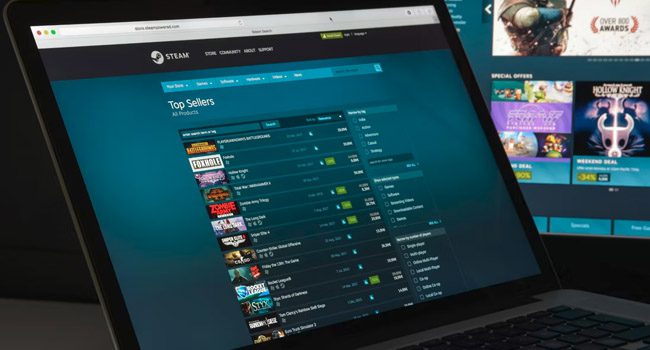
در دنیای بازی های رایانه ای، به اشتراک گذاری بازی ها از اهمیت زیادی برخوردار است. یکی از ابزار های قدرتمند در این زمینه قابلیت ضبط درون بازی پلتفرم استیم است. استیم، به عنوان یکی از بزرگترین و محبوبترین پلتفرمهای بازی، با افزودن این ویژگی جدید، تجربهای منحصر به فرد و جذاب برای گیمرها فراهم کرده است. اگرچه، همچنان به صورت بتا فعالیت می کند، اما انتظار می رود تا چندین ماه آینده بتوان به عنوان یک ابزار اصلی در استیم از آن استفاده کرد.
فهرست مطالب
استیم ضبط بتای بازی را راه اندازی کرد
Steam راه اندازی ضبط بازی را در پلتفرم به صورت آزمایشی با نام Game Recording در جولای ۲۰۲۴ اعلام کرد. این ابزار در پوشش استیم قرار داده شده است و شما می توانید حین اجرای بازی با فشردن کلید های ترکیبی Shift + Tab به ضبط گیم پلی بازی بپردازید. درحالی که این ویژگی در نسخه بتا خواهد بود، اما ویژگی های زیادی را به شما می دهد، به این صورت که می توانید با آن به سرعت ویدیو را با دوستان خود به اشتراک بگذارید و یا حتی محدوده زمانی مورد نظر را در چند مرحله پیدا کنید.
نحوه فعال کردن ویژگی ضبط بازی استیم
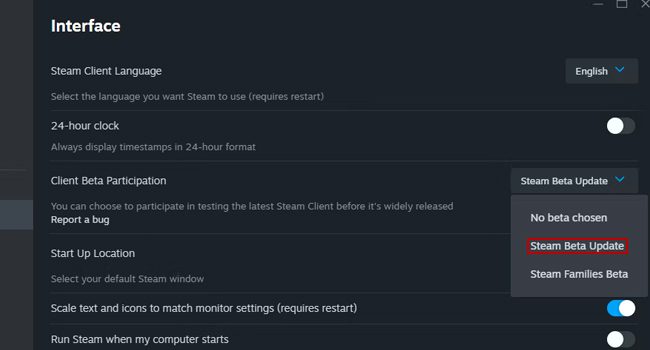
برای استفاده از ویژگی ضبط ویدیو در استیم می بایست آن را از قبل در کلاینت فعال کنید. برای انجام این کار، ابتدا برنامه Steam را از نوار وظیفه اجرا کنید، به نوار هدر بالا بروید و سپس Steam > Settings را بزنید. به تب Interface بروید. منوی کشویی Client Beta Participation را باز کرده و سپس Steam Beta Update را انتخاب کنید.
پس از انتخاب تنظیمات مربوطه، استیم را مجددا راه اندازی کرده تا ویژگی های جدید برنامه قابل استفاده باشند.
نحوه استفاده از ضبط بازی در استیم
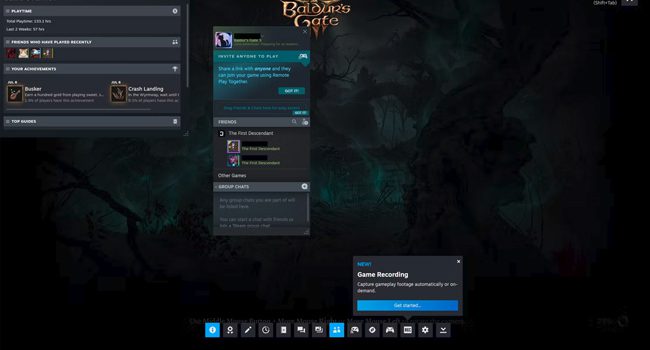
پس از راه اندازی مجدد استیم، اکنون این قابلیت برای شما فراهم می شود که بتوانید به ضبط بازی در این پلتفرم بپردازید. پس یک بازی را اجرا کرده و سپس کلید های Shift + Tab را بفشارید تا Steam Overlay باز شود. یک پنجره باز شونده را خواهید دید که برای شروع می بایست بر روی گزینه Get start کلیک کنید.
با انجام این فرایند، یک پنجره باز می شود که ویژگی های ضبط بازی را معرفی می کند. در این مرحله می توانید گزینه Got it را بزنید.
به طور پیشفرض ضبط بازی بر روی گزینه Off/Don’t Record قرار داده شده است. برای فعال کردن آن گزینه Record in background یا Record on demand را انتخاب کنید. همچنین می توانید طول ضبط های خود و جایی که می بایست ویدیو ها ذخیره را مشخص کنید.
وقتی کلیپ ویدیو های بازی را ضبط می کنید، می توانید با رفتن به Library و سپس Recordings and Screenshots به آنها دسترسی داشته باشید.
مزایای ضبط درون بازی در استیم
سادگی و راحتی استفاده: یکی از بزرگترین مزایای این قابلیت، سهولت استفاده از آن است. گیمرها می توانند با فشردن چند دکمه ساده، به راحتی شروع به ضبط کنند.
کیفیت بالا: استیم تضمین می کند که ضبط ها با کیفیت بالا و بدون افت فریم انجام شوند، تا تجربهای بی نقص از گیم پلی به تصویر کشیده شود.
عدم نیاز به نرمافزار های جانبی: با وجود این قابلیت در خود پلتفرم استیم، نیازی به نصب و راه اندازی نرم افزار های جانبی و پیچیده نیست.
اشتراک گذاری آسان: ضبطهای انجام شده به راحتی از طریق شبکههای اجتماعی و پلتفرمهای مختلف قابل اشتراک گذاری هستند.
چالشها و مشکلات احتمالی
با وجود مزایای فراوان، این قابلیت نیز ممکن است با چالش ها و مشکلاتی مواجه شود. برخی از گیمر ها گزارش دادهاند که در برخی مواقع ضبط ها با اختلالاتی مواجه شده یا کیفیت مورد انتظار را نداشته است. همچنین، نیاز به فضای ذخیره سازی مناسب نیز یکی دیگر از چالشهای این قابلیت است که ممکن است برای برخی از کاربران مشکلساز شود.
آیا ویژگی ضبط بازی Steam خوب است؟
قابلیت ضبط درون بازی در استیم، با فراهم آوردن امکان ضبط و به اشتراکگذاری لحظات مهم و هیجانانگیز، تجربهای جدید و جذاب برای گیمرها به ارمغان آورده است. این ویژگی با سهولت استفاده، کیفیت بالا و امکان اشتراکگذاری آسان، توانسته است رضایت بسیاری از کاربران را جلب کند. با این حال، توجه به چالشها و مشکلات احتمالی آن نیز ضروری است تا تجربهای بدون نقص و بهینه برای همه کاربران فراهم شود.